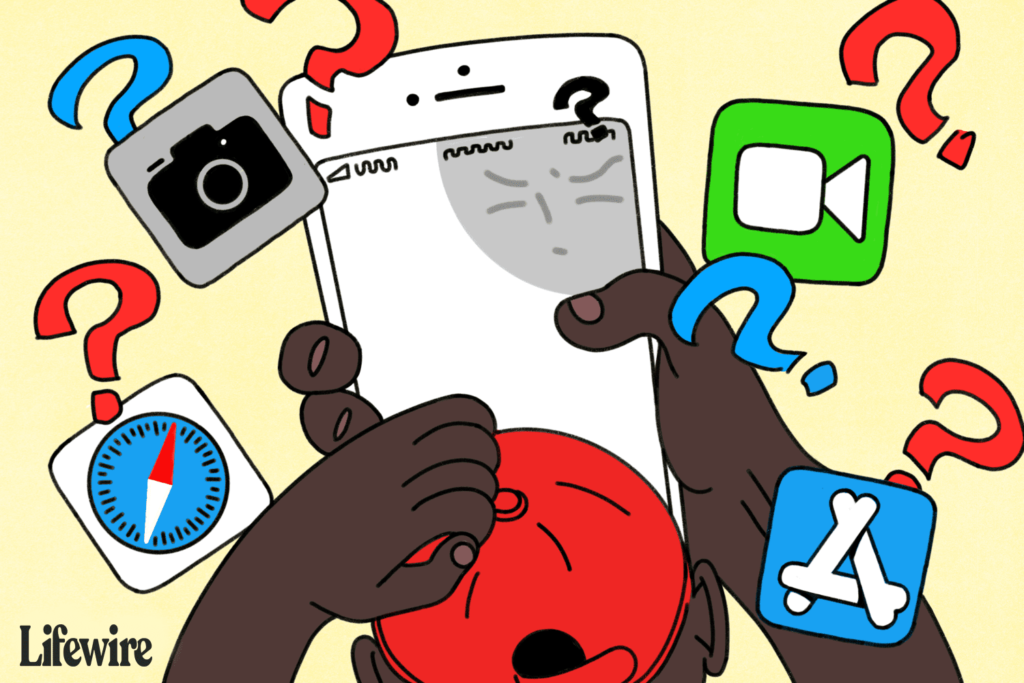
Co je třeba vědět
- Pokud nemůžete aplikaci najít pomocí vyhledávacího nástroje iPhone Spotlight, přejděte do aplikace Nastavení a zkontrolujte, zda jsou povolena omezení.
- Přejděte do Apple Store a přeinstalujte aplikace pro iPhone, které jste zakoupili, nebo předinstalované aplikace, které jste možná smazali.
- Pokud je váš telefon jailbroken, možná budete muset obnovit iPhone do továrního nastavení, abyste získali zpět chybějící aplikace.
Tento článek vysvětluje, jak získat aplikace zpět na iPhone, když zmizí. Pokyny platí pro všechna zařízení iOS.
Jak vyhledat chybějící aplikace
Ne všechny aplikace, které zřejmě chybí, jsou ve skutečnosti skryté nebo pryč. Ujistěte se, že aplikace skutečně chybí a nelze je jednoduše přesunout na jinou obrazovku nebo do složky. Po upgradu na iOS se aplikace někdy přesouvají do nových složek. Pokud jste nedávno upgradovali operační systém, zkuste vyhledat aplikaci, kterou hledáte, pomocí integrovaného vyhledávacího nástroje Spotlight. Pokud Spotlight neobjeví aplikaci, kterou hledáte, zkontrolujte, zda jsou v aplikaci Nastavení povolena omezení. Jak je vypnete, záleží na tom, jakou verzi iOS používáte.
Jak získat odstraněné aplikace zpět
Vaše aplikace mohou také chybět, protože byly smazány. Od iOS 10 vám Apple umožňuje smazat některé předinstalované aplikace (i když technicky jsou tyto aplikace pouze skryté, nikoli smazané). Starší verze iOS to neumožňovaly. Tyto odstraněné aplikace získáte zpět jejich opětovnou instalací. Chcete-li se dozvědět, jak přeinstalovat vestavěné aplikace, které byly odstraněny, přečtěte si téma Stažení aplikací, které jste si již zakoupili.
Získání aplikací zpět po útěku z vězení
Pokud jste jailbreakli telefon, je možné, že jste skutečně odstranili některé z integrovaných aplikací telefonu. Pokud je to váš případ, budete muset v telefonu obnovit tovární nastavení, abyste tyto aplikace získali zpět. Tím se útěk z vězení odstraní, ale je to jediný způsob, jak tyto aplikace získat zpět.
Proč chybí aplikace pro iPhone?
Každý iPhone, iPad a iPod touch je předem vybaven spoustou užitečných aplikací od společnosti Apple, ale někdy tyto aplikace mohou zmizet. Pokud k tomu dojde, možná vás zajímá, kam šli, proč zmizeli a jak je získat zpět. Mezi tyto aplikace patří aplikace App Store, webový prohlížeč Safari, aplikace iTunes Store, fotoaparát, FaceTime a mnoho dalších. Existuje celá řada možných důvodů, proč aplikace zmizela. Mohlo to být přesunuto nebo smazáno. To je zřejmé. Méně zřejmé je, že „chybějící“ aplikace mohou být stále ve vašem zařízení, ale byly skryty pomocí funkce Omezení systému iOS.
Vše o funkci omezení iPhone
Funkce omezení iPhone zabudovaná do systému iOS umožňuje uživatelům vypnout určité předinstalované aplikace a funkce. Kromě blokování aplikací lze Omezení použít k deaktivaci nebo blokování změn mnoha funkcí a funkcí iOS – včetně nastavení ochrany osobních údajů, změny e-mailových účtů, lokalizačních služeb, herního centra a dalších. Nejdůležitější pro tento článek je však to, že když se používají omezení, lze aplikace deaktivovat a skrýt – alespoň do doby, než budou omezení vypnuta. Pokud je povoleno, lze omezeními skrýt následující aplikace:
| Safari | iTunes store |
| Fotoaparát | Profily a příspěvky Apple Music |
| Siri a diktát | Apple Books Store |
| FaceTime | Podcasty |
| AirDrop | Apple News |
| Pošta | Peněženka |
| CarPlay | Instalace aplikací, mazání aplikací a nákupy v aplikaci |
Proč by ke skrytí aplikací mohla být použita omezení
Jak již bylo zmíněno dříve, existují dvě skupiny lidí, kteří ke skrytí aplikací budou obecně používat Omezení: rodiče a správci IT. Rodiče používají omezení, aby svým dětem zabránili v přístupu k aplikacím, nastavením nebo obsahu, který od nich nechtějí. To jim může zabránit v přístupu k obsahu pro dospělé nebo v tom, aby se vystavili online predátorům prostřednictvím sociálních sítí nebo sdílení fotografií. Na druhou stranu, pokud své zařízení iOS získáte prostřednictvím svého zaměstnavatele, aplikace mohou chybět díky nastavením zavedeným správci IT vaší společnosti. Mohou být zavedeny z důvodu podnikových zásad týkajících se druhu obsahu, ke kterému máte ve svém zařízení přístup, nebo z bezpečnostních důvodů.
Jak zakázat omezení iOS pro iOS 12 a vyšší
Pokud používáte iOS 12 nebo novější, postupujte takto:
- Klepněte na Nastavení.
- Klepněte na Čas obrazovky.
- Klepněte na Omezení obsahu a soukromí.
- Pokud jsou omezení již zapnutá, budete vyzváni k zadání přístupového kódu. Tady je to těžké. Pokud jste dítě nebo zaměstnanec společnosti, možná neznáte přístupový kód, který používali vaši rodiče nebo správci IT (což je samozřejmě důležitý bod). Pokud to nevíte, máte v podstatě smůlu. Promiňte. Pokud to však víte, zadejte to.
- Pokud máte přístup k nastavení Omezení, můžete některé aplikace povolit, zatímco ostatní nechat skryté, posunutím posuvníku vedle aplikace, kterou chcete použít zapnuto / zelené.
- Přesuňte Omezení obsahu a soukromí jezdec do polohy vypnuto / bílá povolit všechny aplikace a úplně vypnout omezení.
Jak zakázat omezení iOS pro iOS 11 a nižší
Nastavení omezení jsou v systému iOS 11 a nižším na jiném místě:
- Klepněte na Nastavení.
- Klepněte na Všeobecné.
- Klepněte na Omezení.
- Zde platí stejný problém s přístupovým kódem omezení, jak je popsán v poslední části. Pokud znáte přístupový kód, zadejte jej a vyberte, které aplikace chcete povolit.
- Klepněte na Zakázat omezení povolit všechny aplikace a úplně vypnout omezení.
Více od Lifewire
-

Jak změnit datum na iPhone
-

Jak zapnout omezení a povolit rodičovskou kontrolu iPadu
-
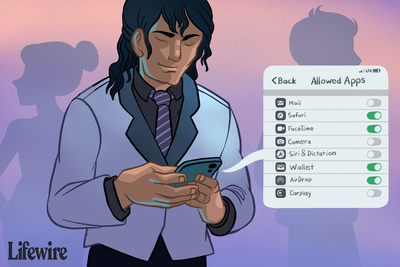
Jak zamknout aplikace na jakémkoli iPhone
-

Jak odstranit aplikace z přehrávače iPod Touch
-
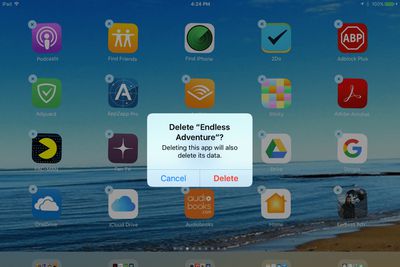
Jak odstranit aplikaci z iPadu
-

Jak najít skryté aplikace pro Android
-
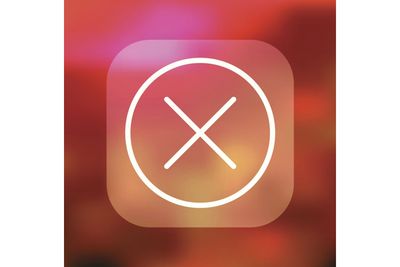
Můžete odstranit aplikace, které přicházejí s iPhone?
-

Jak vypnout FaceTime
-

Jak obnovit omezení hesla na iPhone
-

Jak dětem zabezpečit iPad pomocí rodičovských omezení
-

Jak vypnout nákupy v aplikaci na iPhone
-

Skryté aplikace pro správce systému Android
-

Rodičovská kontrola Apple Music: Jak blokovat explicitní skladby
-
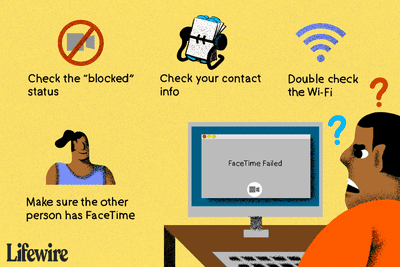
Proč nefunguje FaceTime, když volám?
-

Jak odstranit aplikace z vašeho iPhone
-

Jak opravit chybějící osobní hotspot na iPhone
Vaše práva na soukromí
Lifewire a naši partneři třetích stran používají soubory cookie a zpracovávají osobní údaje, jako jsou jedinečné identifikátory, na základě vašeho souhlasu s ukládáním a / nebo přístupem k informacím v zařízení, zobrazováním personalizovaných reklam a pro měření obsahu, přehled publika a vývoj produktů. Chcete-li změnit nebo odvolat váš výběr souhlasu pro Lifewire.com, včetně vašeho práva vznést námitku, kde je použit oprávněný zájem, klikněte níže. Nastavení můžete kdykoli aktualizovat pomocí odkazu „Ochrana osobních údajů v EU“ v dolní části jakékoli stránky. Tyto volby budou globálně signalizovány našim partnerům a nebudou mít vliv na data procházení. Seznam partnerů (prodejců)
My a naši partneři zpracováváme údaje pro:
Aktivně pro identifikaci skenujte vlastnosti zařízení. Používejte přesná geolokační data. Ukládejte a / nebo přistupujte k informacím na zařízení. Vyberte přizpůsobený obsah. Vytvořte si vlastní profil obsahu. Měření výkonu reklamy. Vyberte základní reklamy. Vytvořte si přizpůsobený profil reklam. Vyberte přizpůsobené reklamy. Aplikujte průzkum trhu a získejte přehled o publiku. Měření výkonu obsahu. Vyvíjejte a vylepšujte produkty. Seznam partnerů (prodejců)